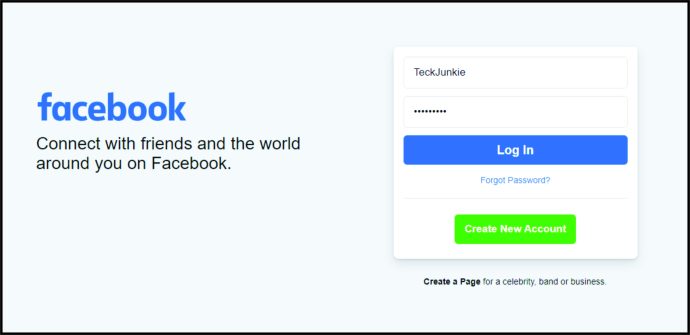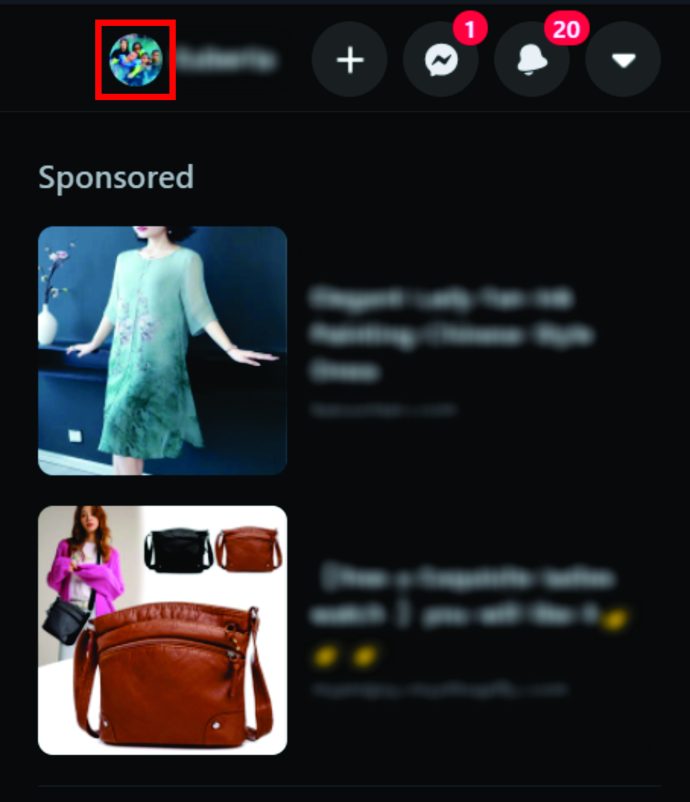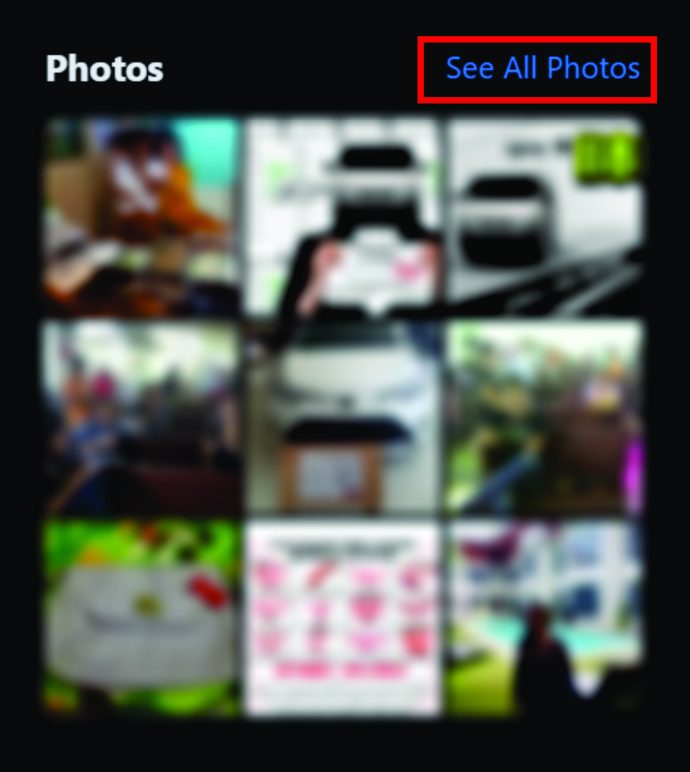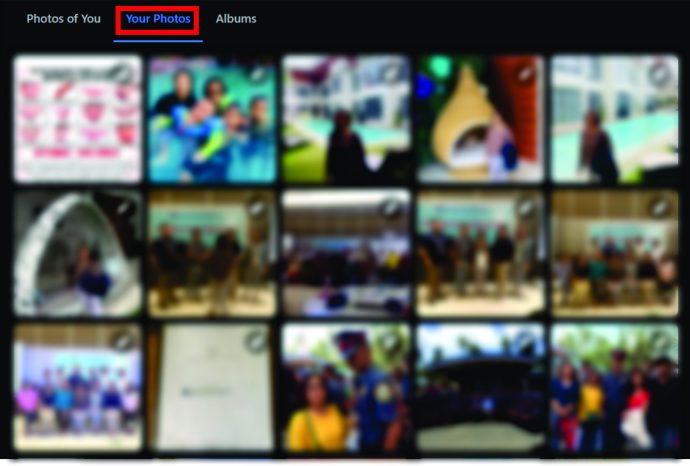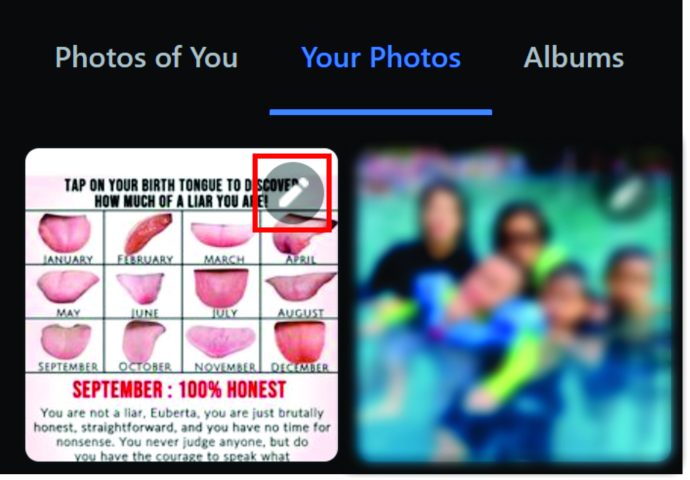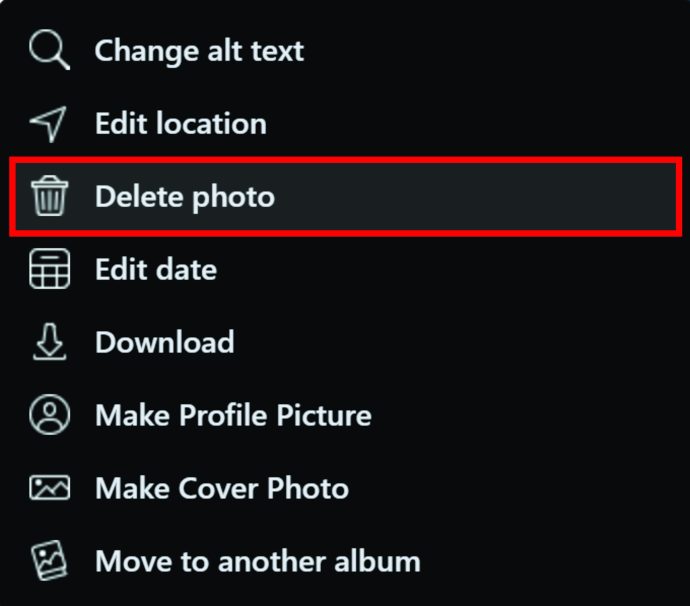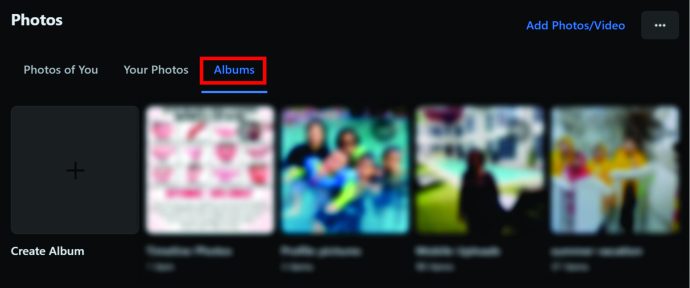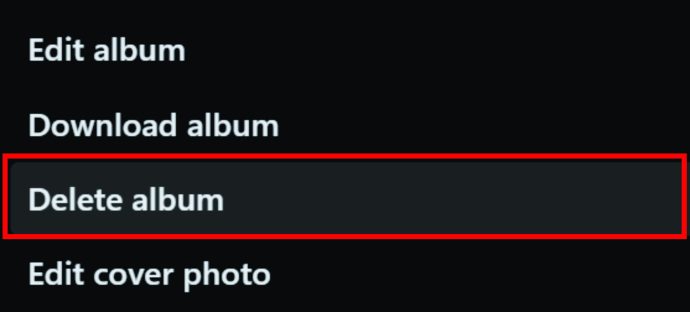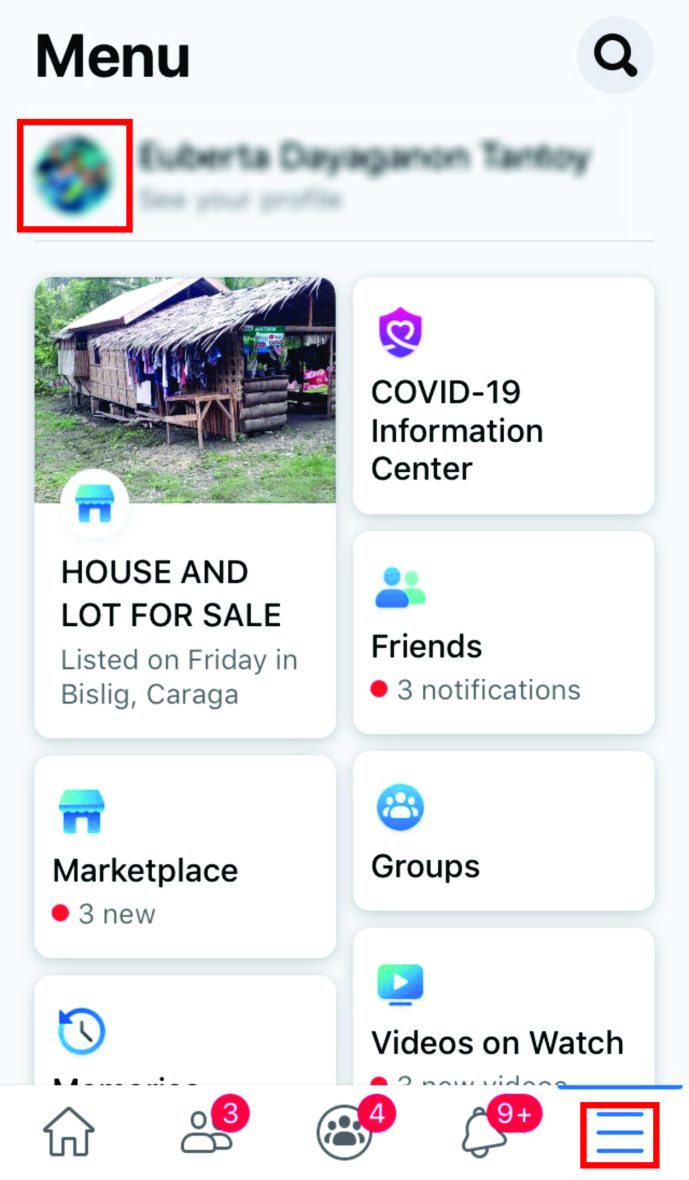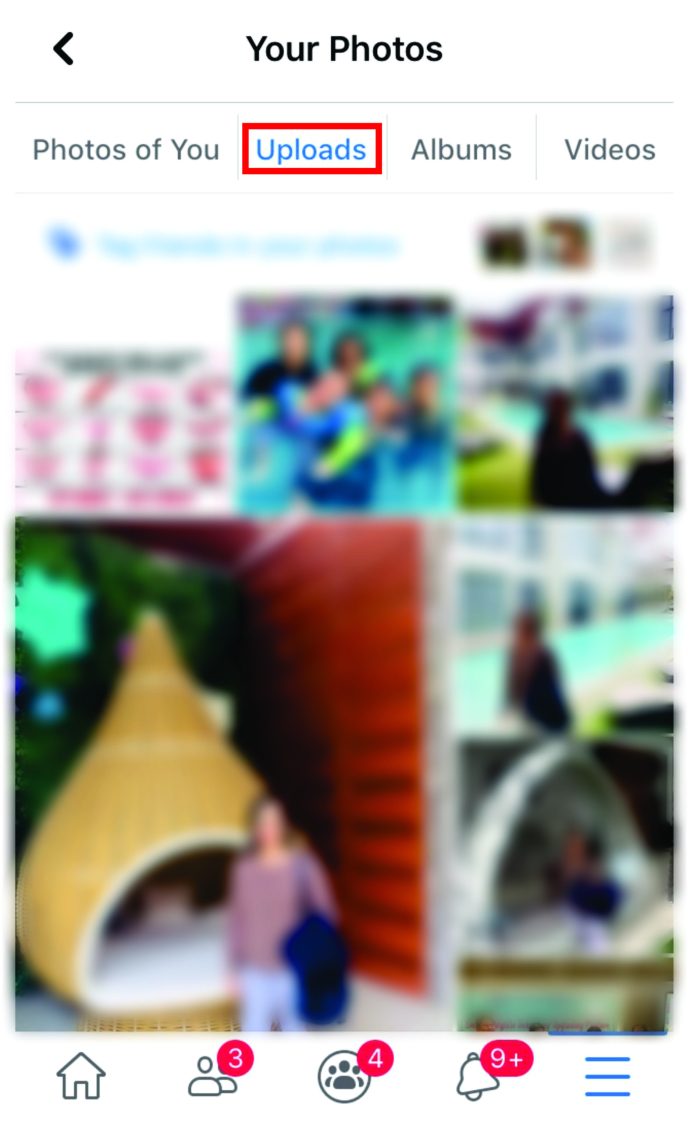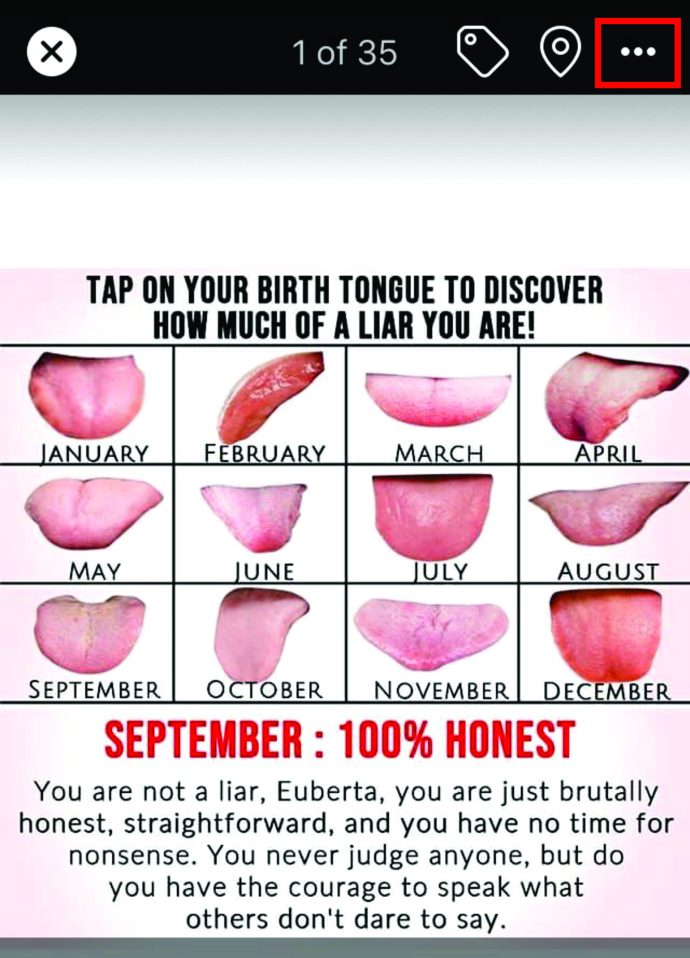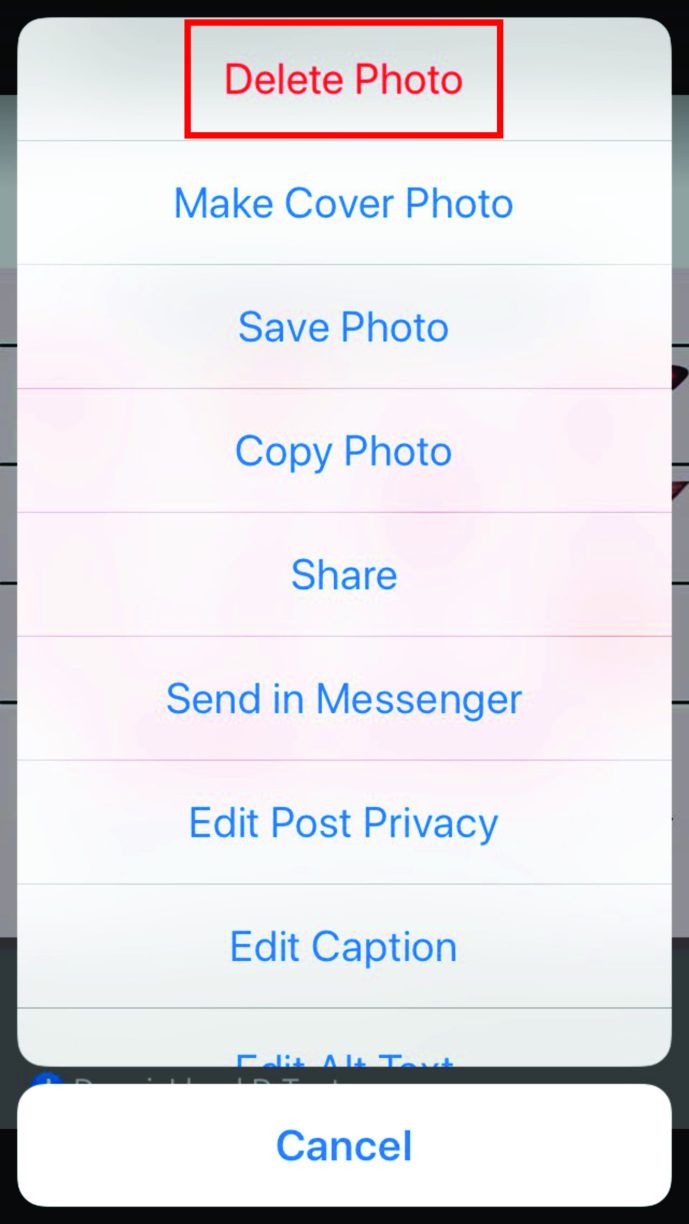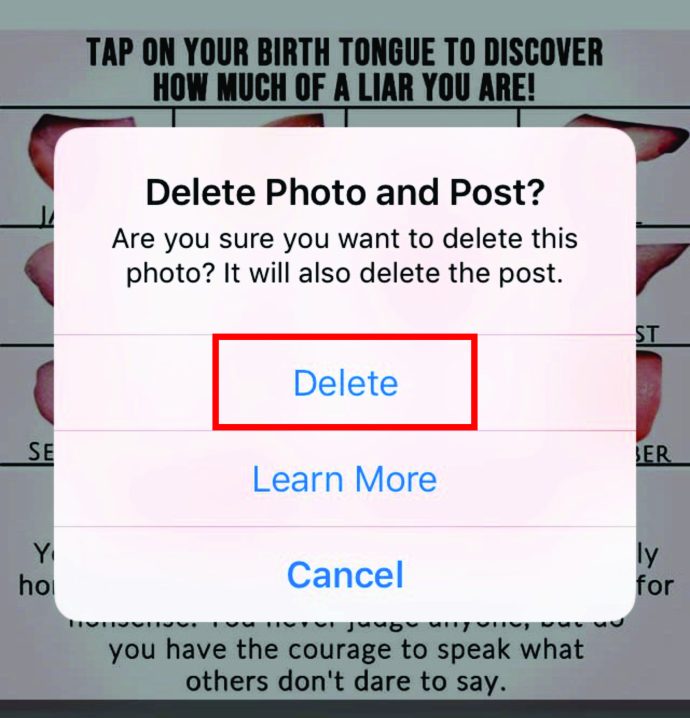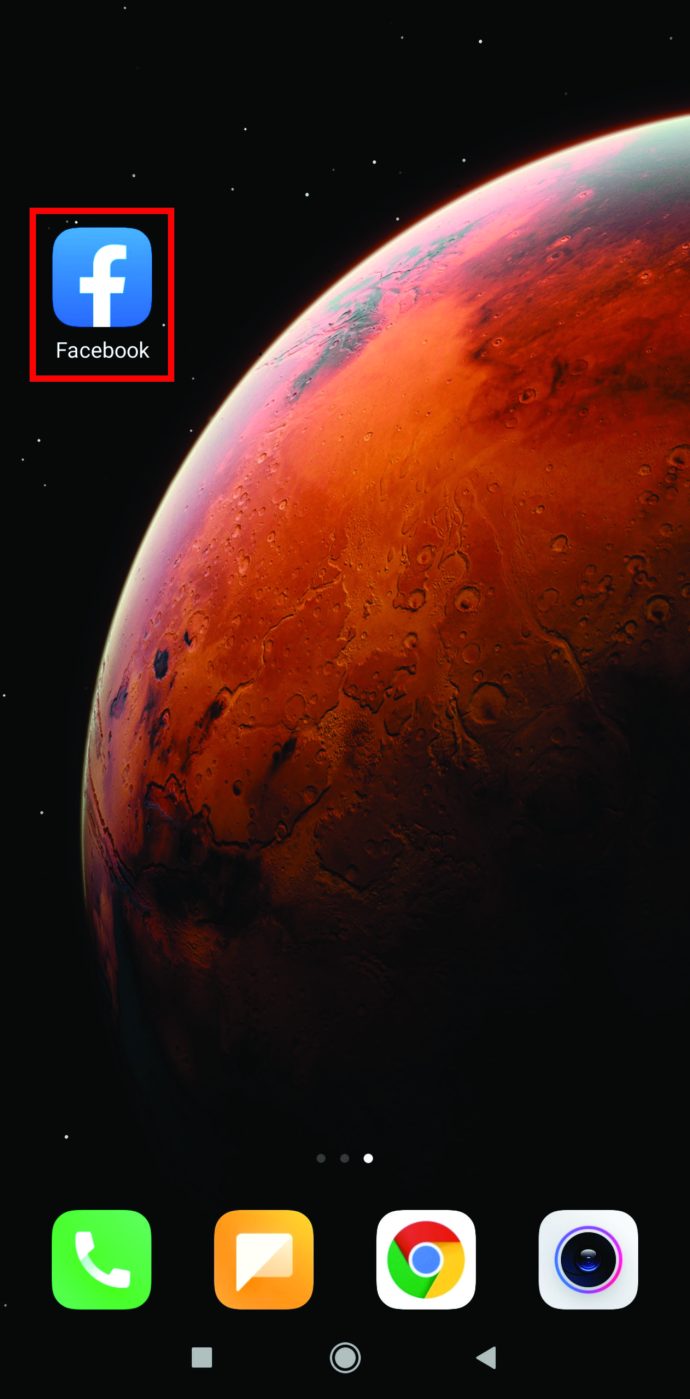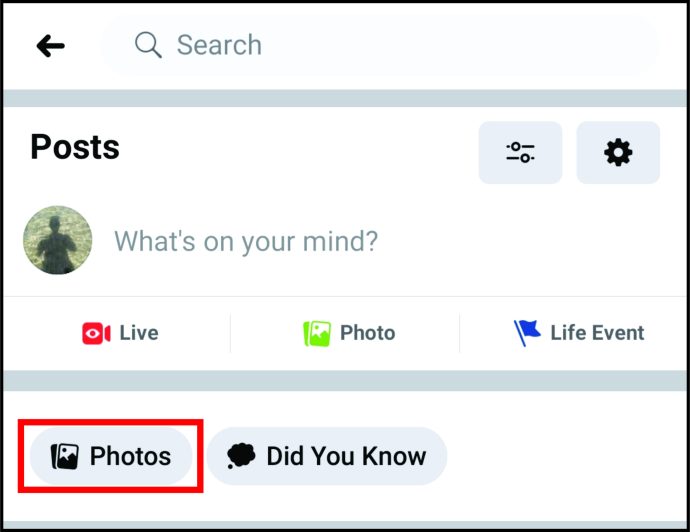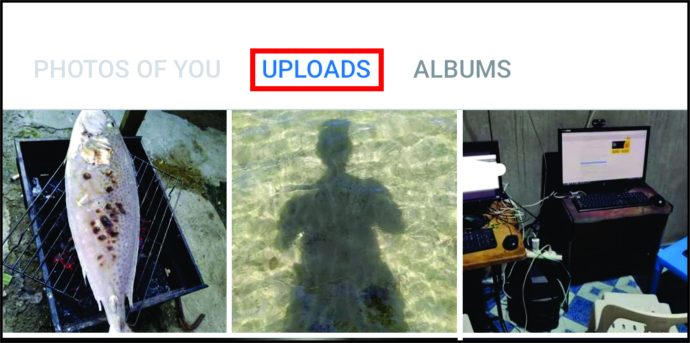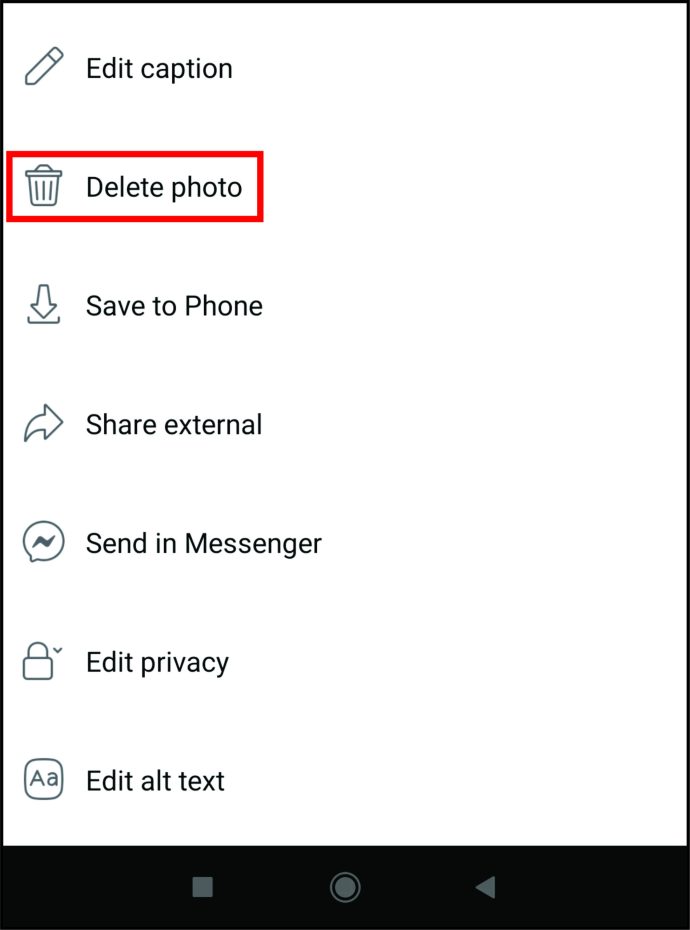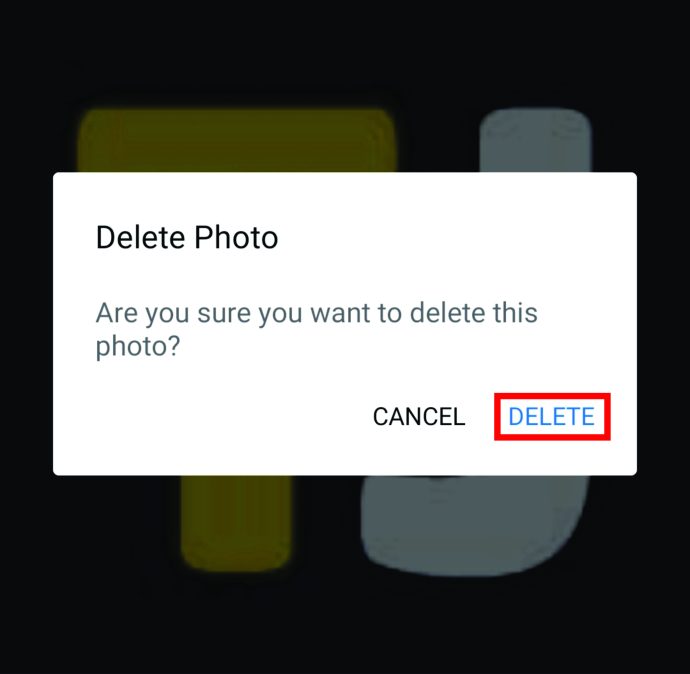Wann haben Sie sich das letzte Mal Ihre Fotos auf Facebook angesehen? Sie haben einige alte Fotos, die Sie löschen möchten, sind sich aber nicht sicher, wie das geht? Wenn dies der Fall ist, lesen Sie weiter.
Es gibt verschiedene Möglichkeiten, alte Fotos von Ihrem Facebook-Konto zu löschen, und in diesem Artikel erklären wir den gesamten Vorgang. Außerdem geben wir Ihnen einige alternative Optionen und Verknüpfungen, wenn Sie viele Fotos bearbeiten müssen.
So löschen Sie alle Fotos auf Facebook auf einem Windows-, Mac- oder Chromebook-PC
Benutzer, die alle ihre Fotos auf Facebook löschen möchten, sollten die folgenden Schritte ausführen, um dies zu erreichen:
- Öffne Facebook.
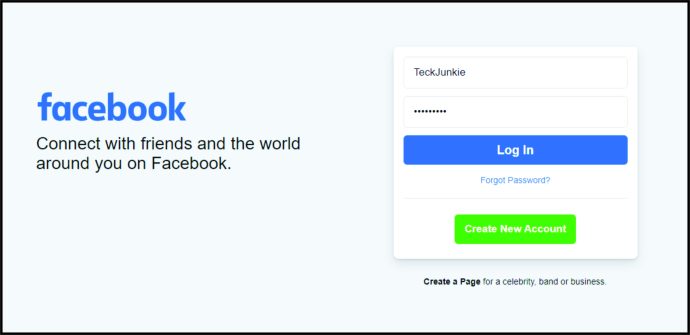
- Rufen Sie Ihre Profilseite auf, indem Sie auf Ihr Foto klicken.
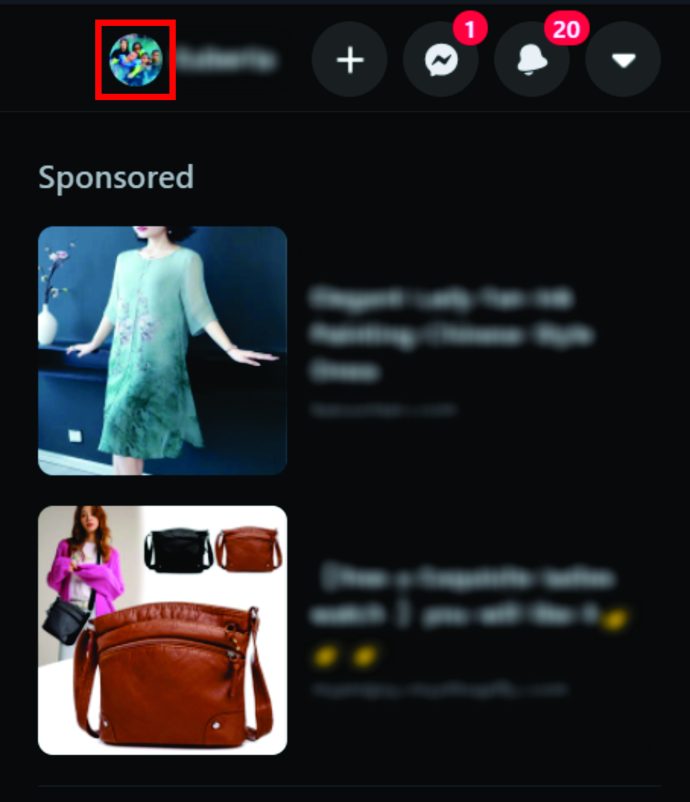
- Wischen Sie nach unten, um zu "Fotos" zu gelangen, und klicken Sie auf "Alle Fotos anzeigen".
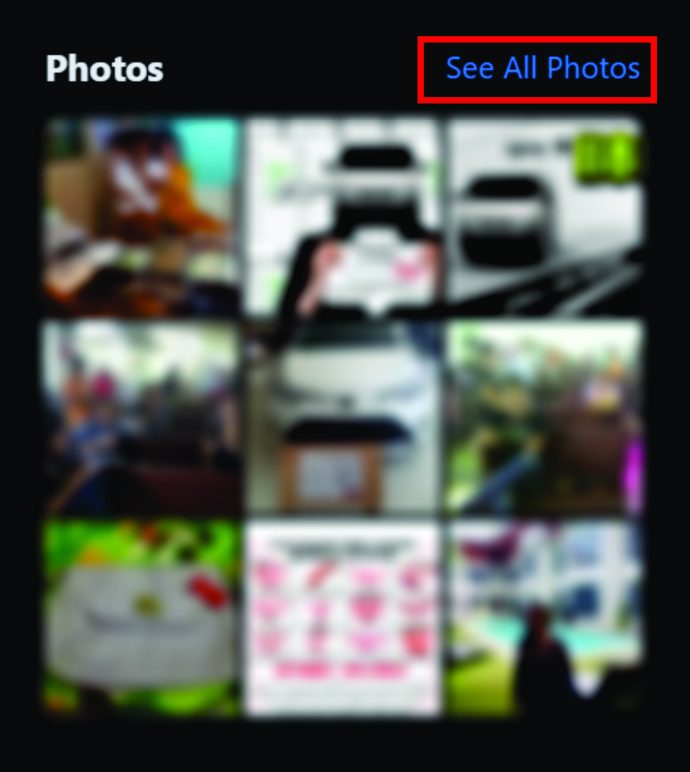
- Klicken Sie auf "Ihre Fotos".
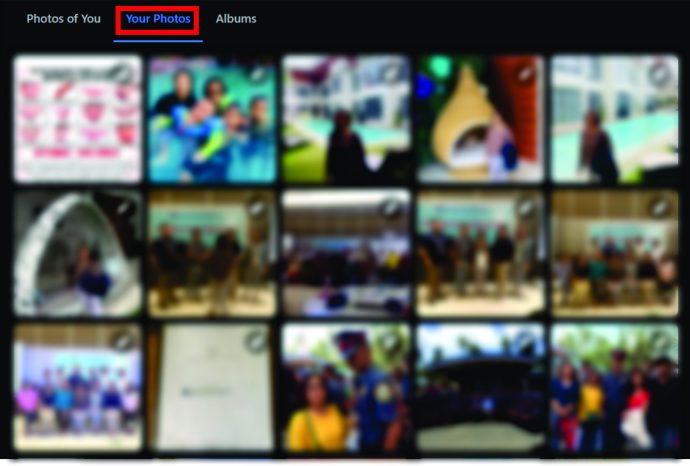
- Gehen Sie zu dem Foto, das Sie löschen möchten, und klicken Sie auf das Bleistiftsymbol in der oberen rechten Ecke des Bildes.
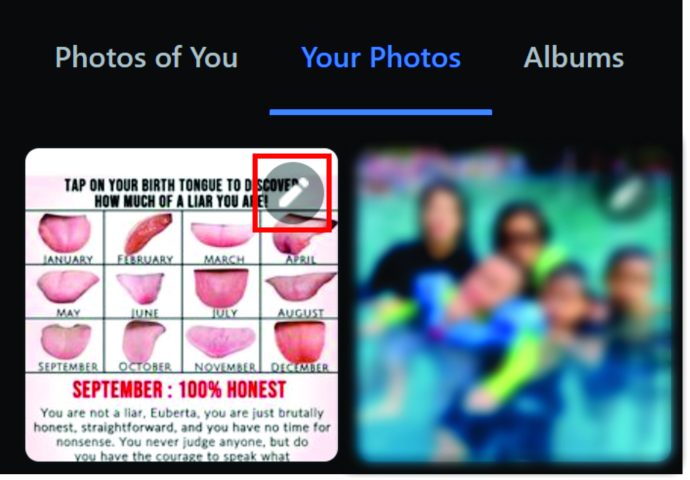
- Klicken Sie auf „Foto löschen“ und „Löschen“.
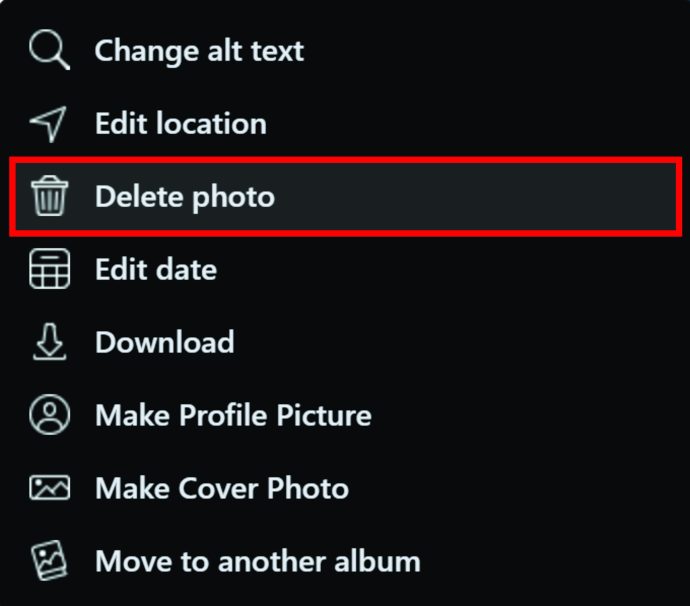
- Gehen Sie Ihre Fotos weiter durch und löschen Sie jedes Bild einzeln.
Wenn Sie diesen Vorgang beschleunigen möchten, indem Sie alle Ihre Facebook-Alben löschen, müssen Sie Folgendes tun:
- Rufen Sie Ihre Profilseite auf, indem Sie auf Ihr Foto klicken.
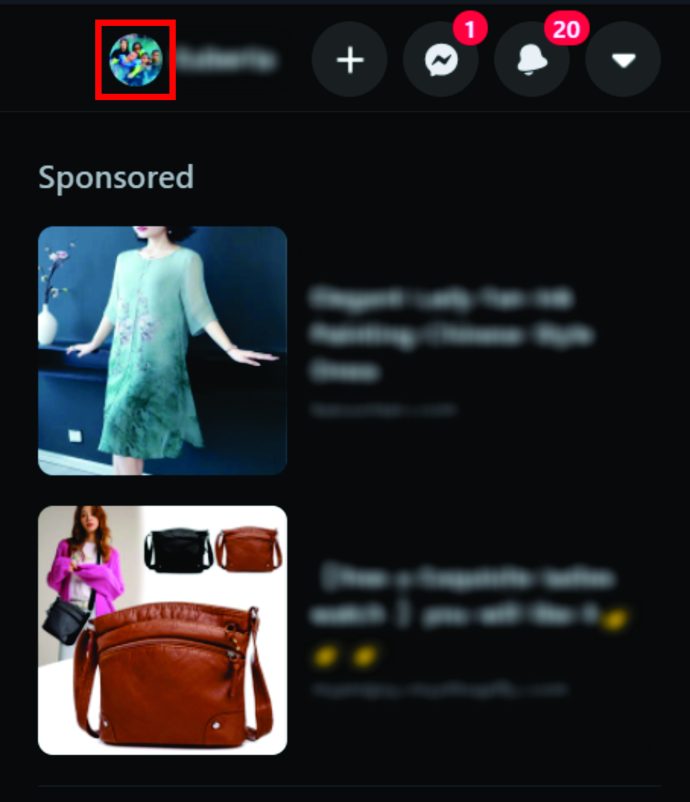
- Wischen Sie nach unten, um zu "Fotos" zu gelangen, und klicken Sie auf "Alle Fotos anzeigen".
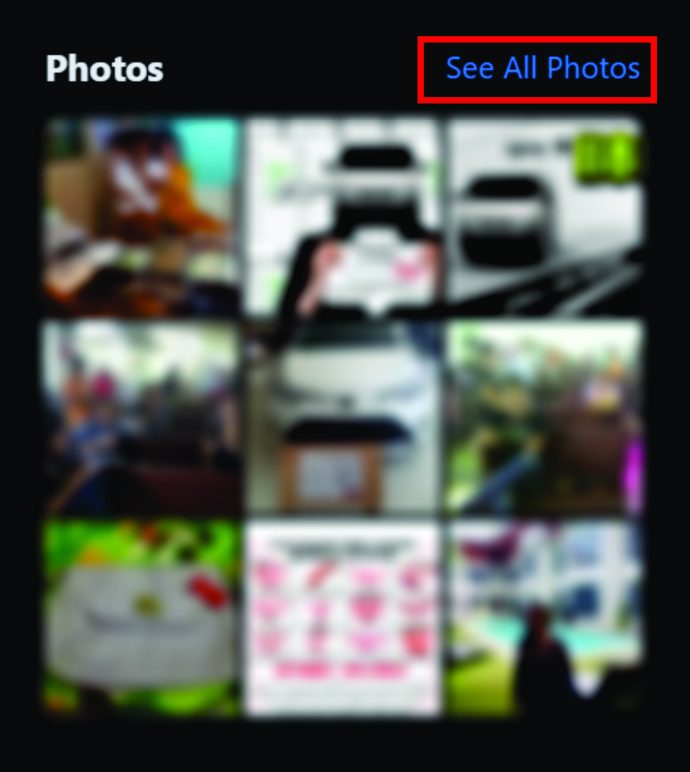
- Klicken Sie auf „Alben“.
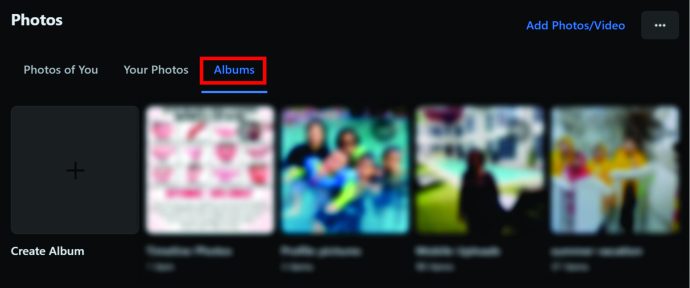
- Gehen Sie zu dem Album, das Sie löschen möchten, und klicken Sie auf das Drei-Punkte-Symbol in der oberen rechten Ecke.

- Wählen Sie „Album löschen“ und bestätigen Sie mit „Album löschen“.
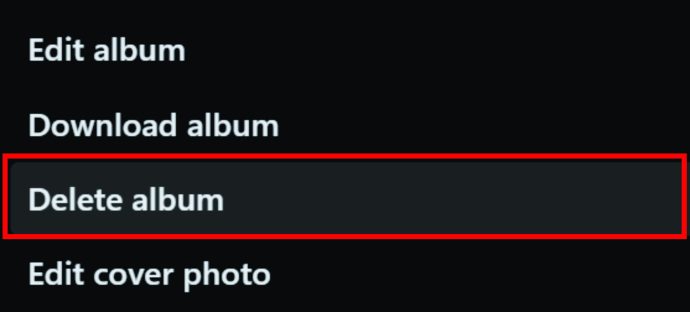
- Wiederholen Sie diesen Vorgang, bis Sie alle Ihre Alben gelöscht haben.
So löschen Sie mehrere Fotos auf Facebook
Obwohl Sie Fotos und Alben einzeln löschen können, ist es immer noch unmöglich, sie in großen Mengen zu löschen. Die einzige Möglichkeit, sie auf Facebook zu löschen, besteht darin, dies separat zu tun oder ganze Alben zu löschen.

So verwenden Sie ein Skript zum Löschen aller Fotos auf Facebook
Mit einem Selenium-Skript können Sie alle Ihre Facebook-Fotos löschen, um ein sauberes Profil zu erhalten. Es braucht jedoch ein wenig Zeit und Wissen, um dies zu tun.
So löschen Sie alle Facebook-Fotos in der iPhone-App
Wenn Sie sich entscheiden, alle Ihre Fotos mit Ihrem Telefon zu löschen, gehen Sie wie folgt vor:
- Öffnen Sie die Facebook-App.

- Tippen Sie unten auf dem Bildschirm auf Ihr Profilfoto.
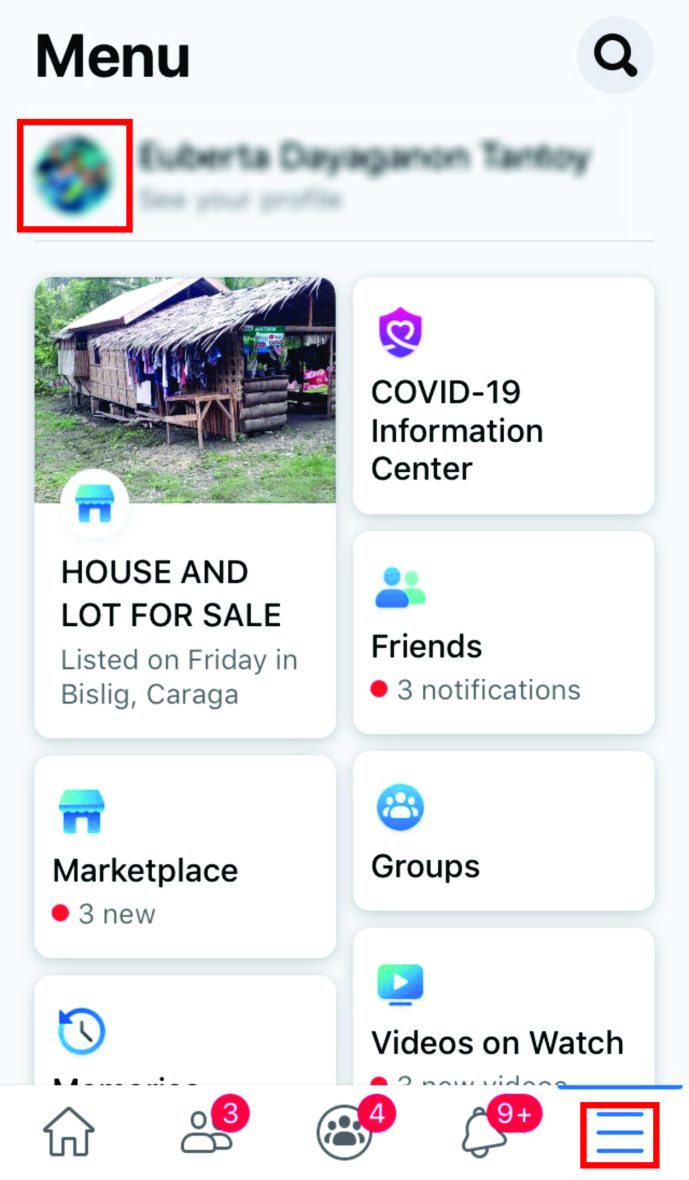
- Tippen Sie auf „Uploads“ und suchen Sie ein Foto, das Sie löschen möchten.
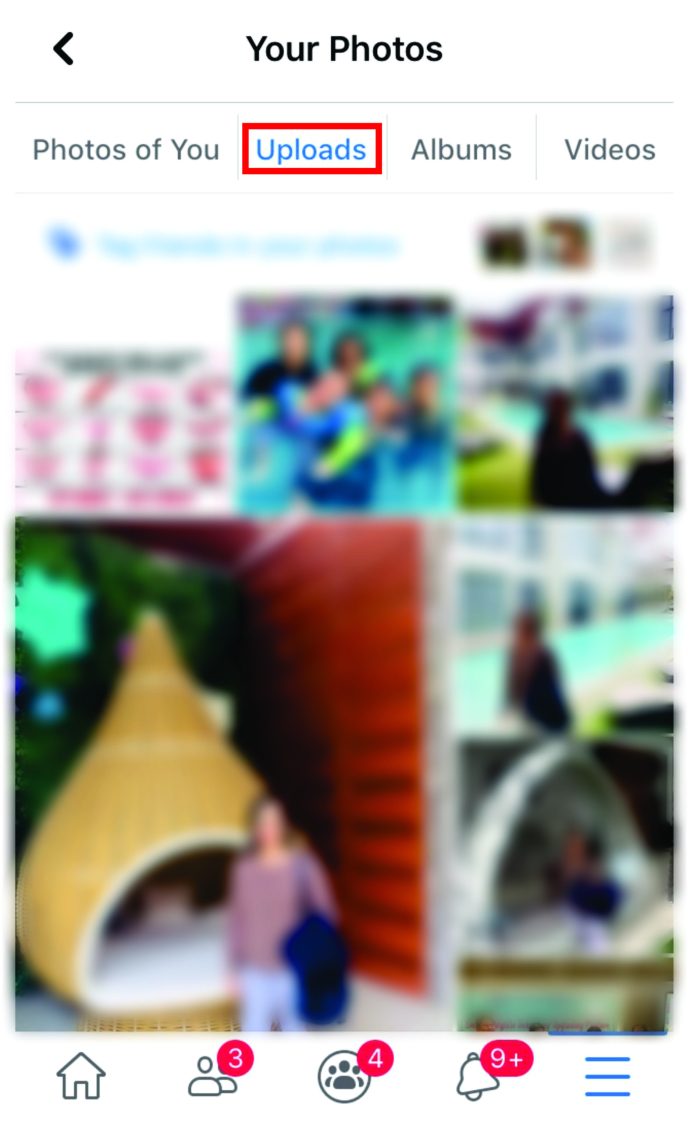
- Wenn Sie auf das Foto tippen, wird es geöffnet und in der oberen rechten Ecke sehen Sie ein Drei-Punkte-Symbol.
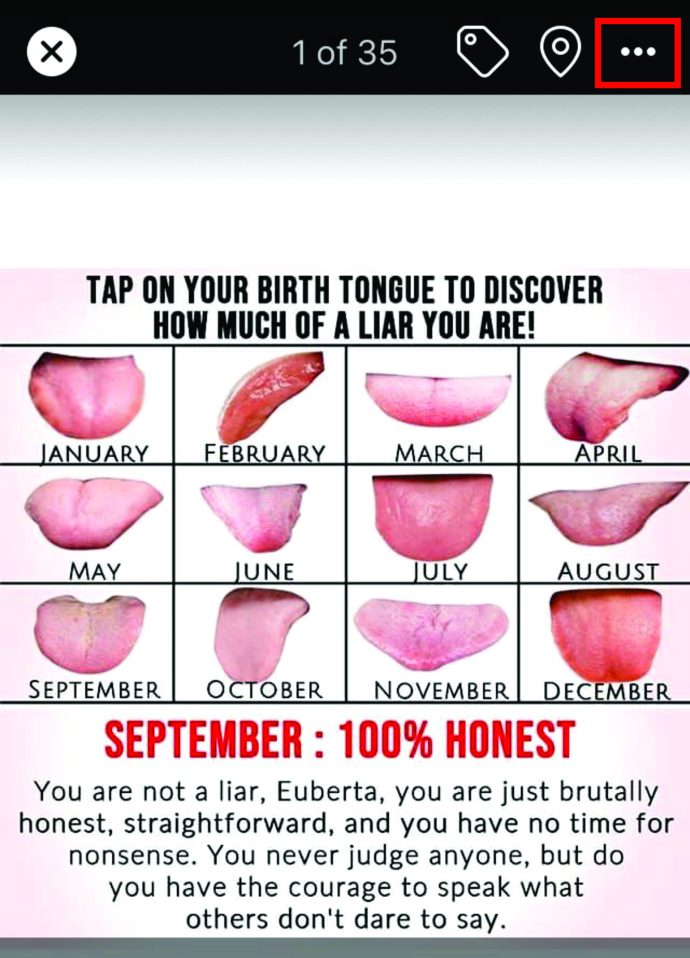
- Wählen Sie im Dropdown-Menü "Foto löschen".
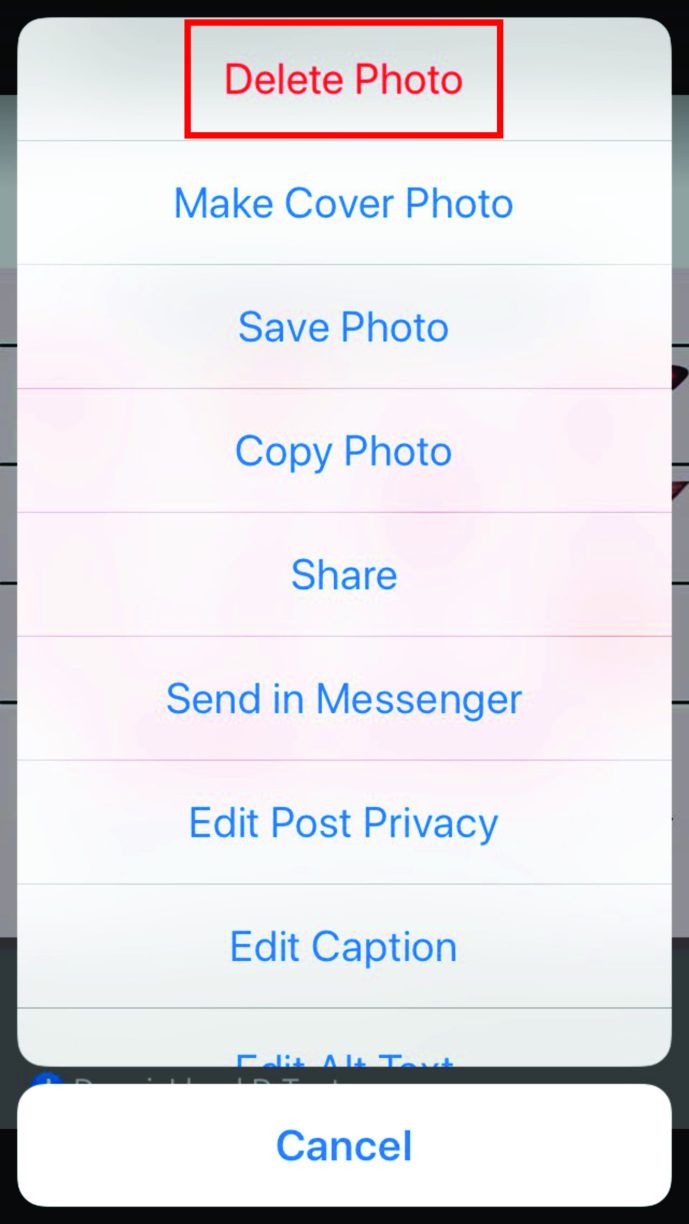
- Tippen Sie in der Eingabeaufforderung auf "Löschen".
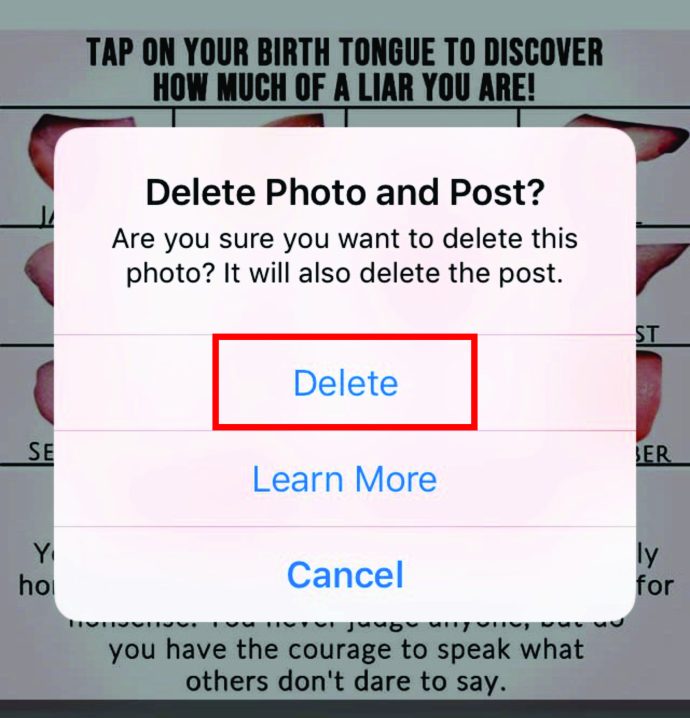
- Wiederholen Sie den Vorgang, bis Sie alle Fotos aus Ihrem Facebook-Profil gelöscht haben.
So löschen Sie alle Facebook-Fotos auf Android-Handys
Wenn Sie alle Ihre Facebook-Fotos mit Ihrem Mobiltelefon löschen möchten, gehen Sie wie folgt vor:
- Öffnen Sie die Facebook-App.
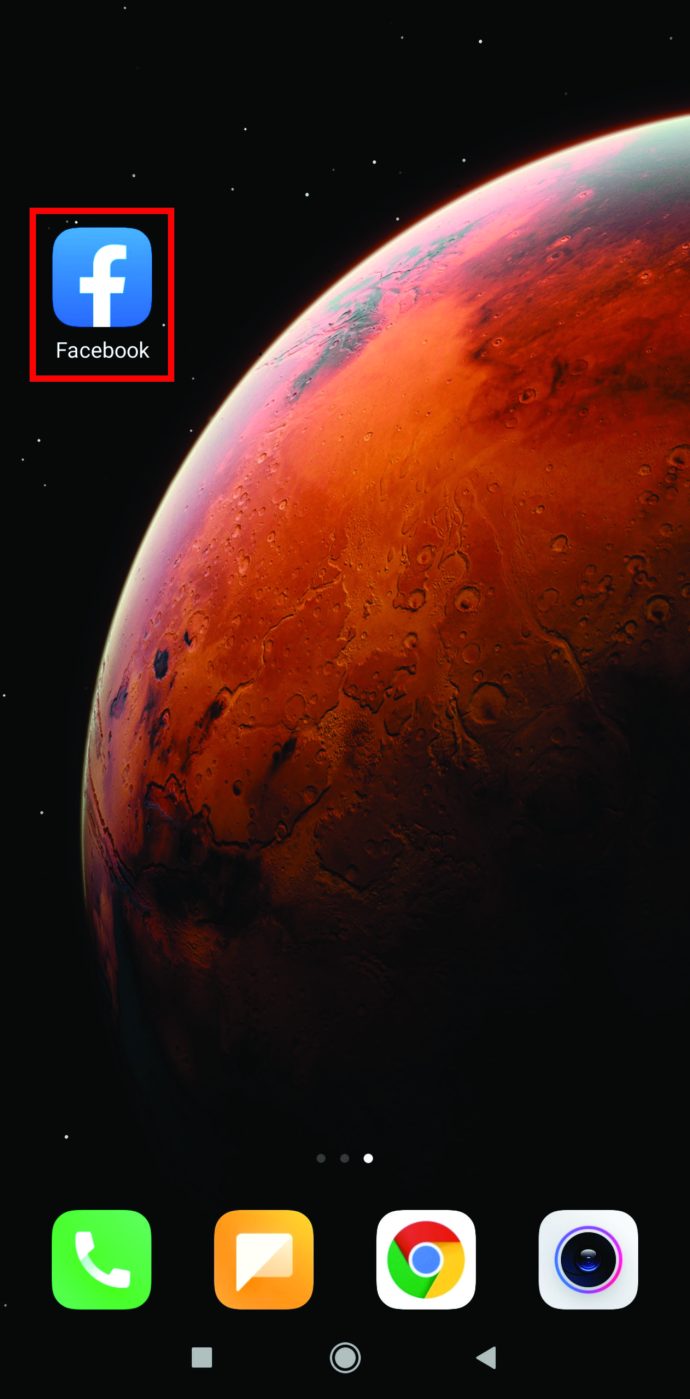
- Tippen Sie oben auf dem Bildschirm auf Ihr Profilfoto und scrollen Sie nach unten, bis Sie "Fotos" sehen.
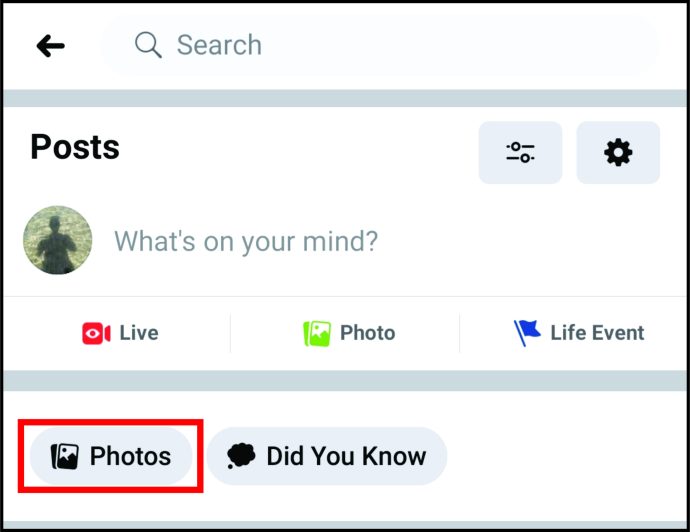
- Tippen Sie auf "Uploads".
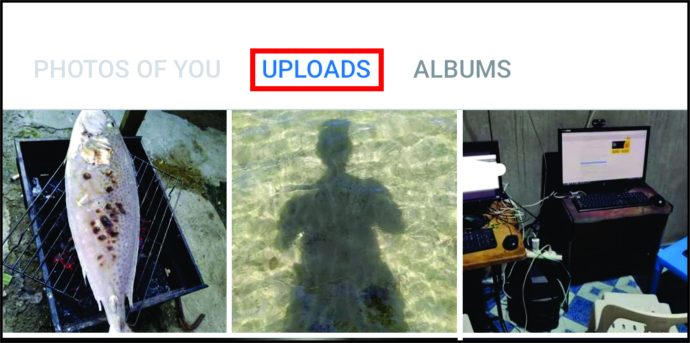
- Tippen Sie auf das Foto und dann auf das Drei-Punkte-Symbol in der oberen rechten Ecke.

- Wählen Sie im Dropdown-Menü "Foto löschen".
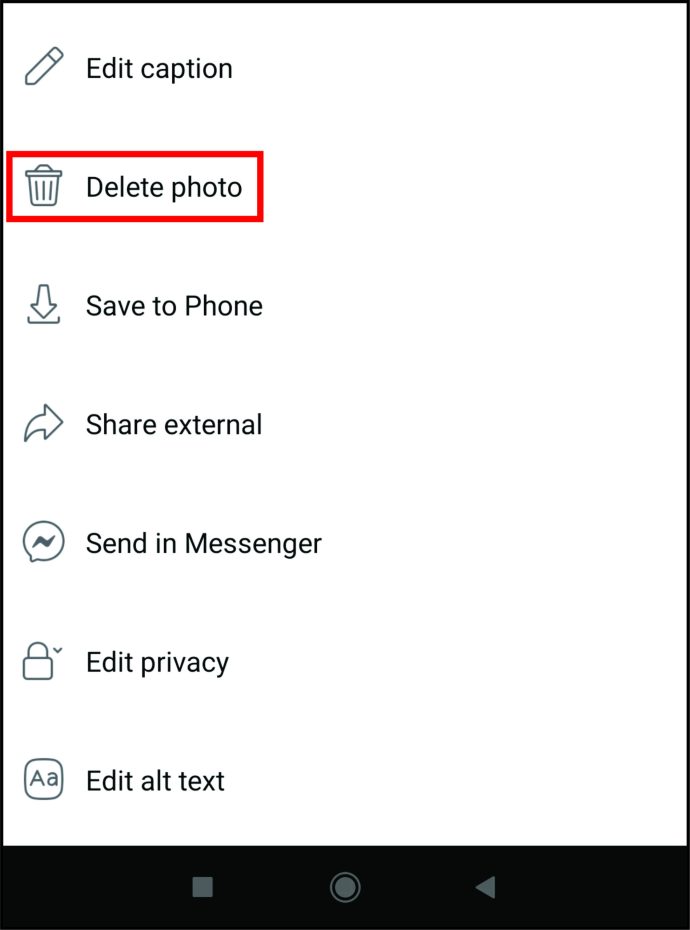
- Tippen Sie in der Eingabeaufforderung auf "Löschen".
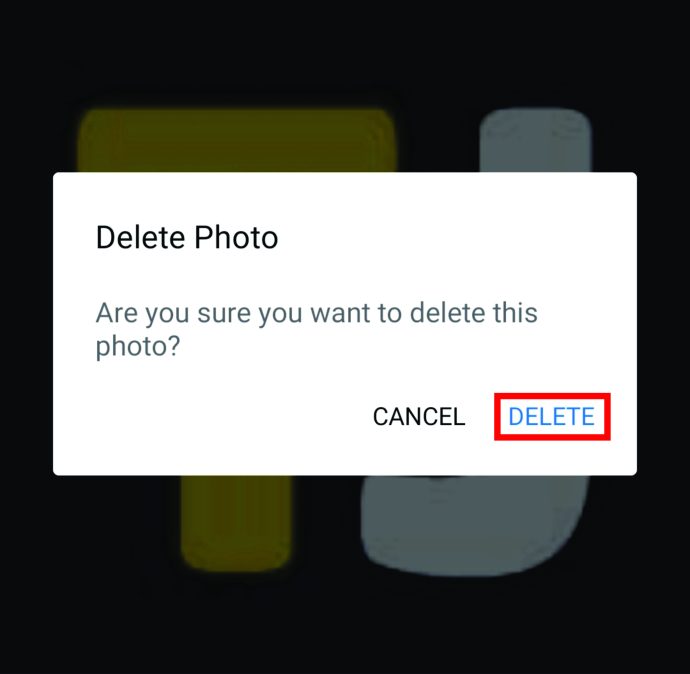
- Wiederholen Sie diesen Vorgang, bis Sie alle Fotos in Ihrem Facebook-Profil gelöscht haben.
Zusätzliche FAQ
Wie kann ich alle meine Facebook-Bilder löschen?
Es ist zwar möglich, Fotos und Alben einzeln zu löschen, aber keine Option löscht alle Ihre Bilder mit einem einzigen Klick. Am nächsten können Sie alle Ihre Facebook-Posts löschen.
Können Sie alle Facebook-Posts auf einmal löschen?
u003cimg class=u0022wp-image-195752u0022 style=u0022width: 500pxu0022 src=u0022//www.techjunkie.com/wp-content/uploads/2020/11/Facebook-Delete-All-Photos.jpgu0022 alt=u0022Facebook Alle Fotos löschenc0022u003eeu003 Sie können dies über Ihr Facebook-Aktivitätsprotokoll tun. Auf diese Weise können Sie auf alle Ihre Beiträge zugreifen und sie alle auf einmal löschen. Sie können diese Option jedoch nur auf Ihrem Mobiltelefon mit Android und iOS verwenden, und so funktioniert der Vorgang:u003cbru003e• Öffnen Sie Facebook.u003cbru003eu003cimg class=u0022wp-image-196315u0022 style=u0022width: 400px;u0022 src=u0022//www .techjunkie.com/wp-content/uploads/2020/11/openfb-scaled.jpgu0022 alt=u0022u0022u003eu003cbru003eu003cbru003e• Rufen Sie Ihr Profil auf, indem Sie auf Ihr Bildsymbol tippen.u003cbru003eu003cimg class=u0022wp-image-1963112u0022 style=u0022wp-image-1963112u0022 style=u0023 src=u0022//www.techjunkie.com/wp-content/uploads/2020/11/icon-scaled.jpgu0022 alt=u0022u0022u003eu003cbru003eu003cbru003e• u0022Aktivitätsprotokoll öffnen,u0022 u0022Aktivitäten verwalten,u0022 und u0022Ihre Beiträgecbru-0022u003mg 196312u0022 style=u0022width: 400px;u0022 src=u0022//www.techjunkie.com/wp-content/uploads/2020/11/manage-activity-scaled.jpgu0022 alt=u0022u0022u003eu003cbru003eu003cbru003e• Häkchen u0022u002u002 Allu0022 -image-196316u002 2 style=u0022width: 400px;u0022 src=u0022//www.techjunkie.com/wp-content/uploads/2020/11/selectall-scaled.jpgu0022 alt=u0022u0022u003eu003cbru003eu003cbru003e• Bestätigen Sie in der Eingabeaufforderung mit u0022Move to Trash.u0022uci003cbru0022eu =u0022wp-image-196314u0022 style=u0022width: 400px;u0022 src=u0022//www.techjunkie.com/wp-content/uploads/2020/11/move-to-trash-scaled.jpgu0022 alt=u0022u0022u003eu003cbru003eu003cbru003eeu003c bleiben post 30 Tage lang in Ihrem Papierkorb, und wenn Sie Ihre Meinung nicht ändern, wird es dann gelöscht.
Neu anfangen
Sicher, es ist toll, wenn man seine alten Fotos auf Facebook findet, aber braucht man sie dort wirklich? Wenn Ihre Antwort nein ist, müssen Sie Ihr Profil bereinigen und neu beginnen.
Nachdem Sie nun den gesamten Vorgang zum Löschen von Fotos und Beiträgen auf Facebook kennen, können Sie Ihr Profil bereinigen und schließlich alle alten Fotos entfernen, die Sie dort nicht mehr aufbewahren möchten. Welche Art von Fotos möchten Sie in Ihrem Facebook-Profil löschen?
Lassen Sie es uns im Kommentarbereich unten wissen.